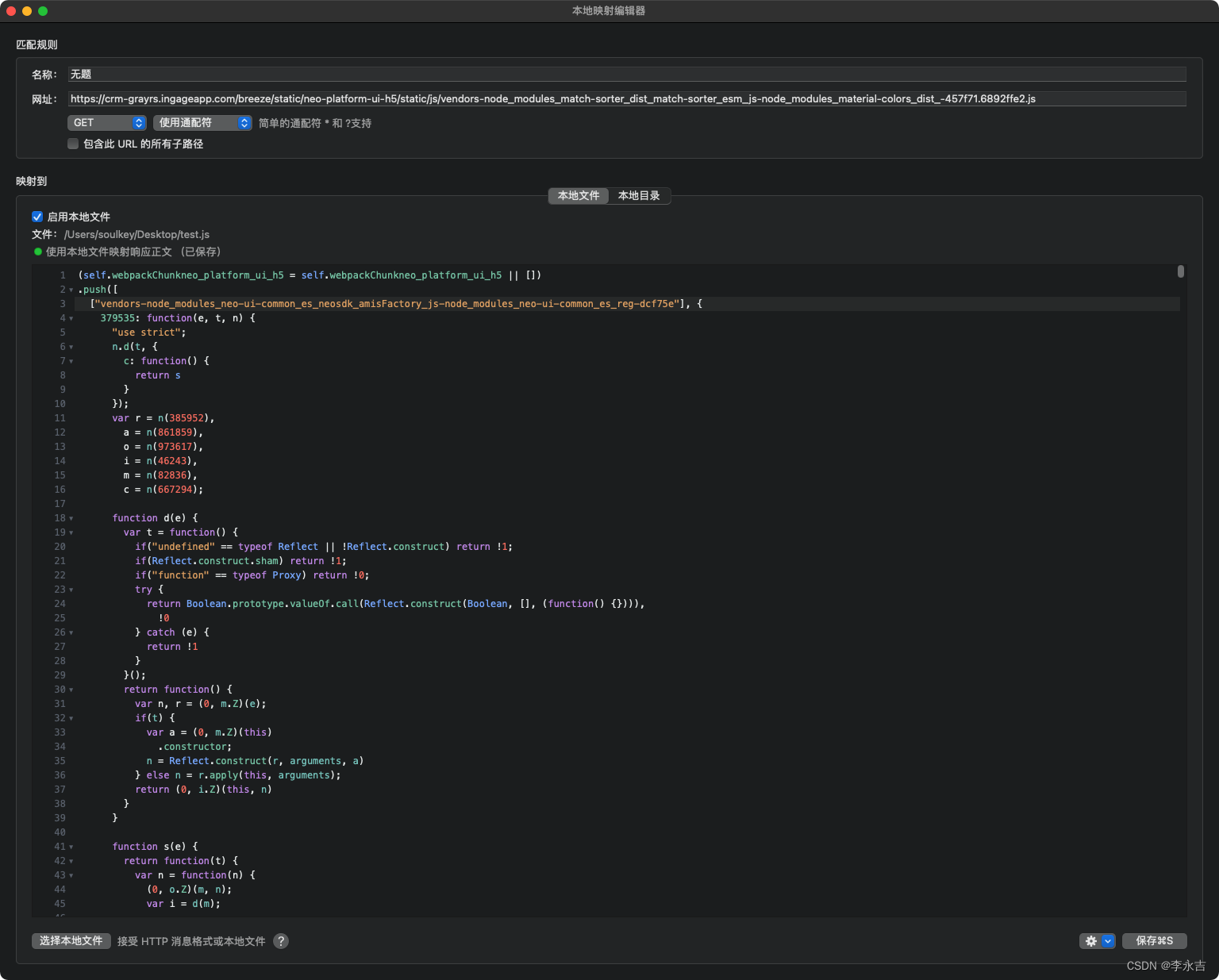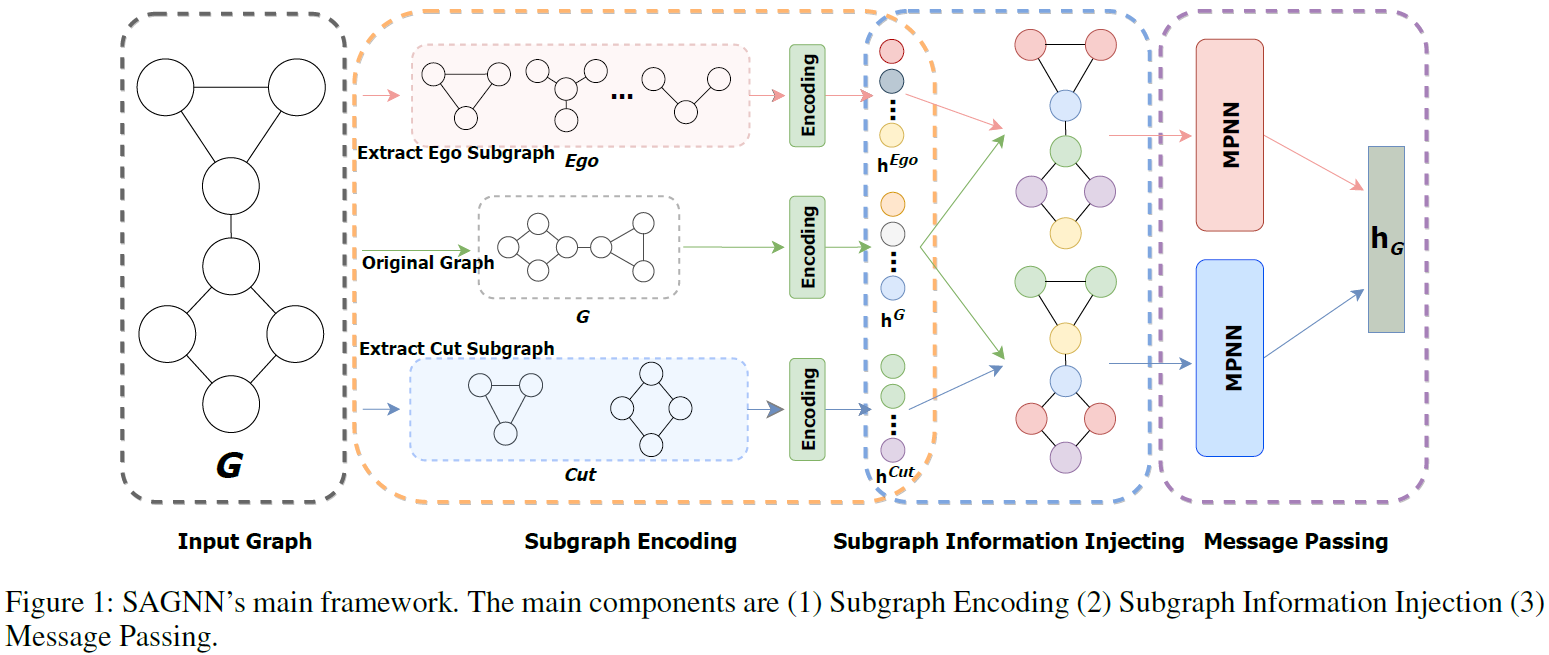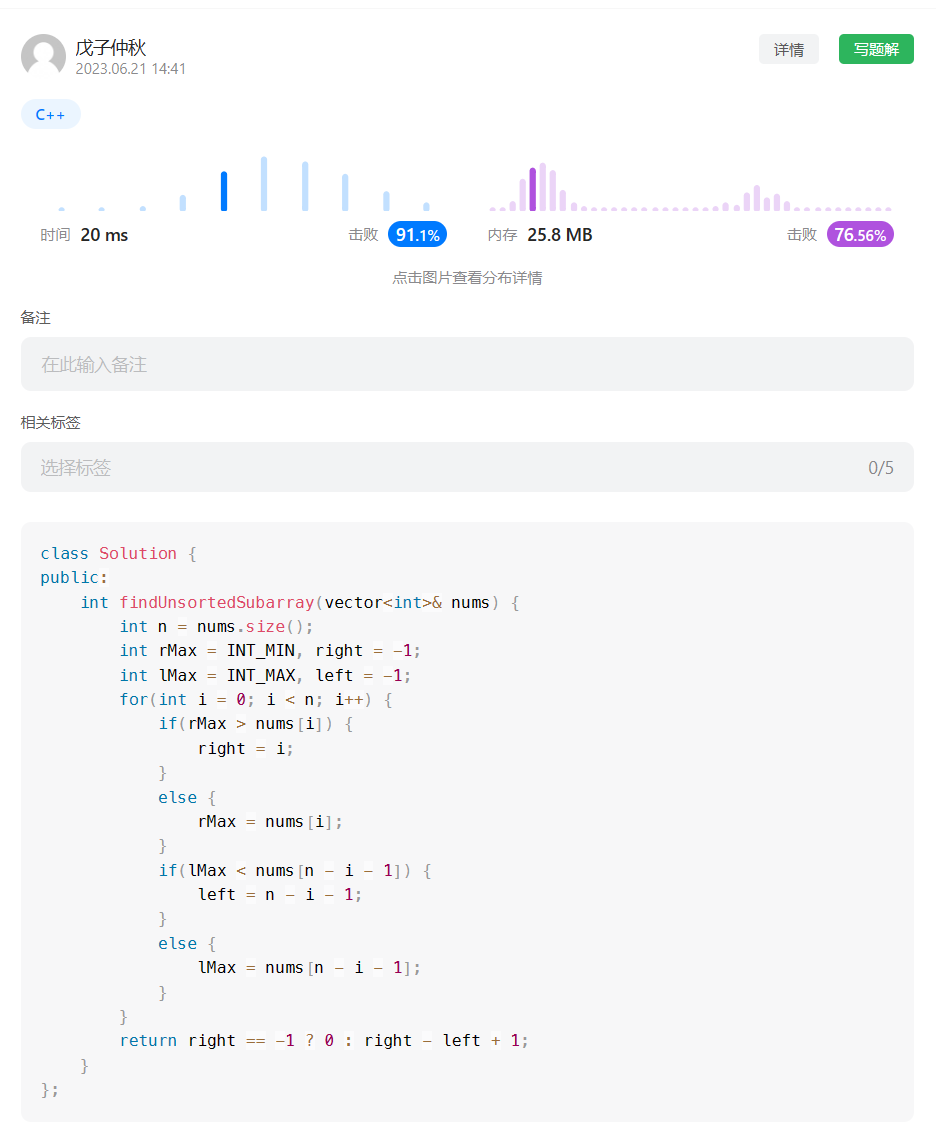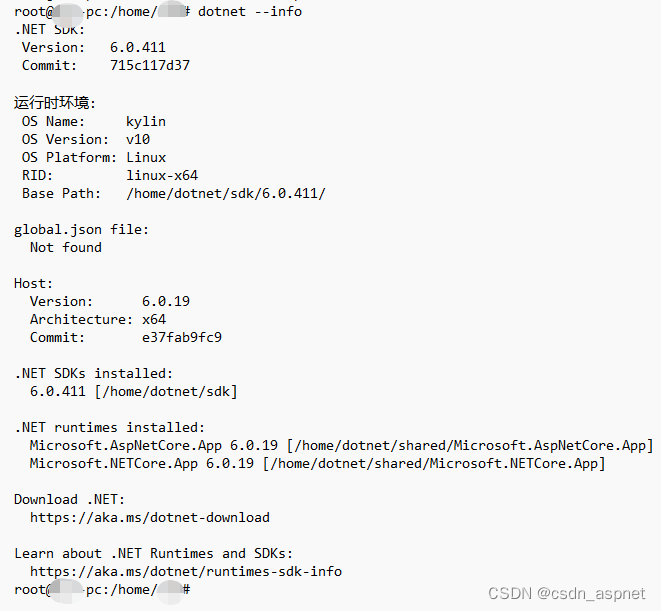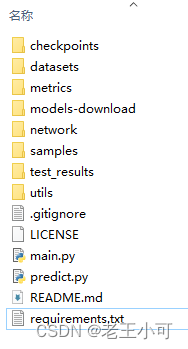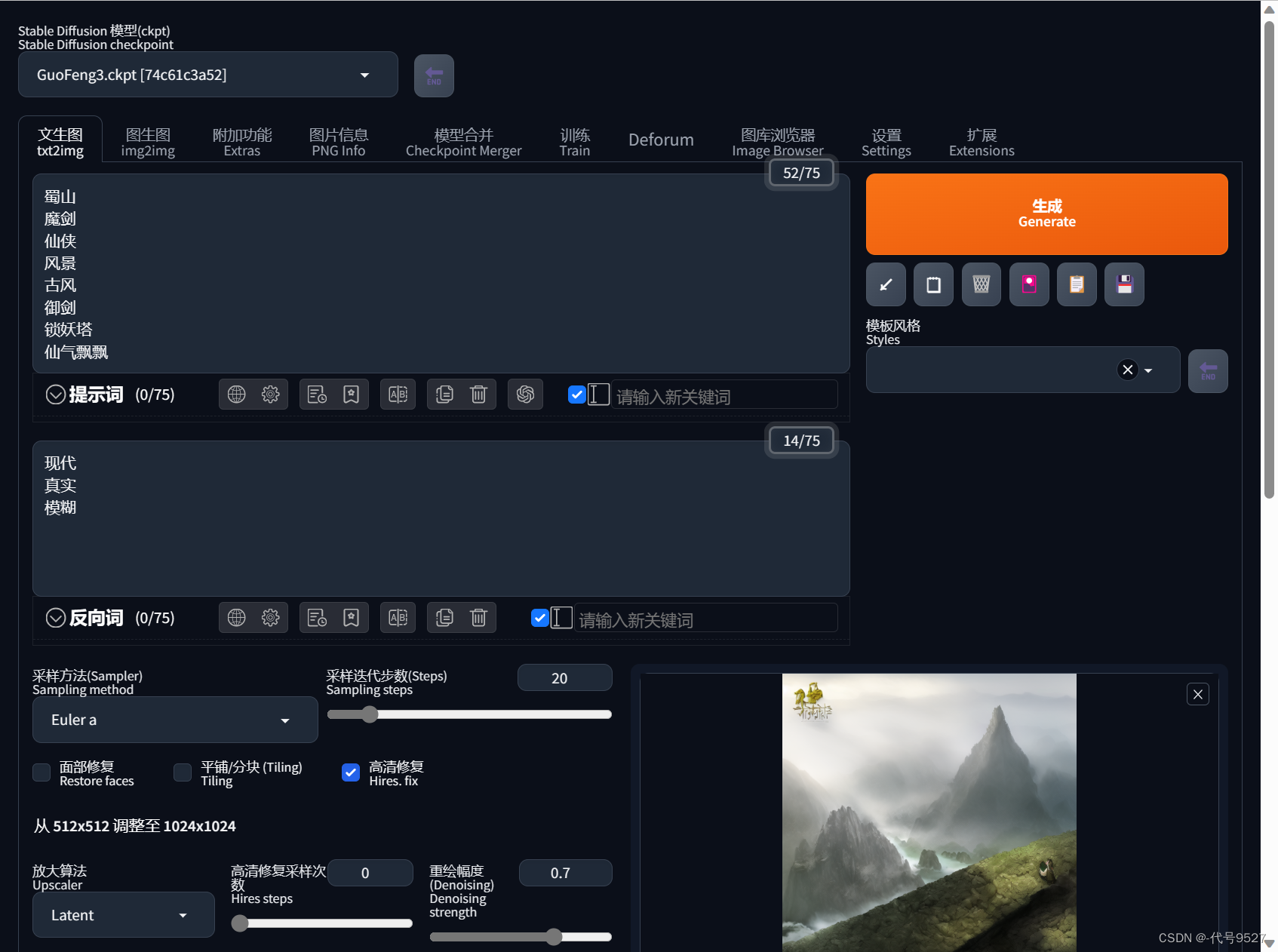前言
1.1 软件开发之 Java 开发
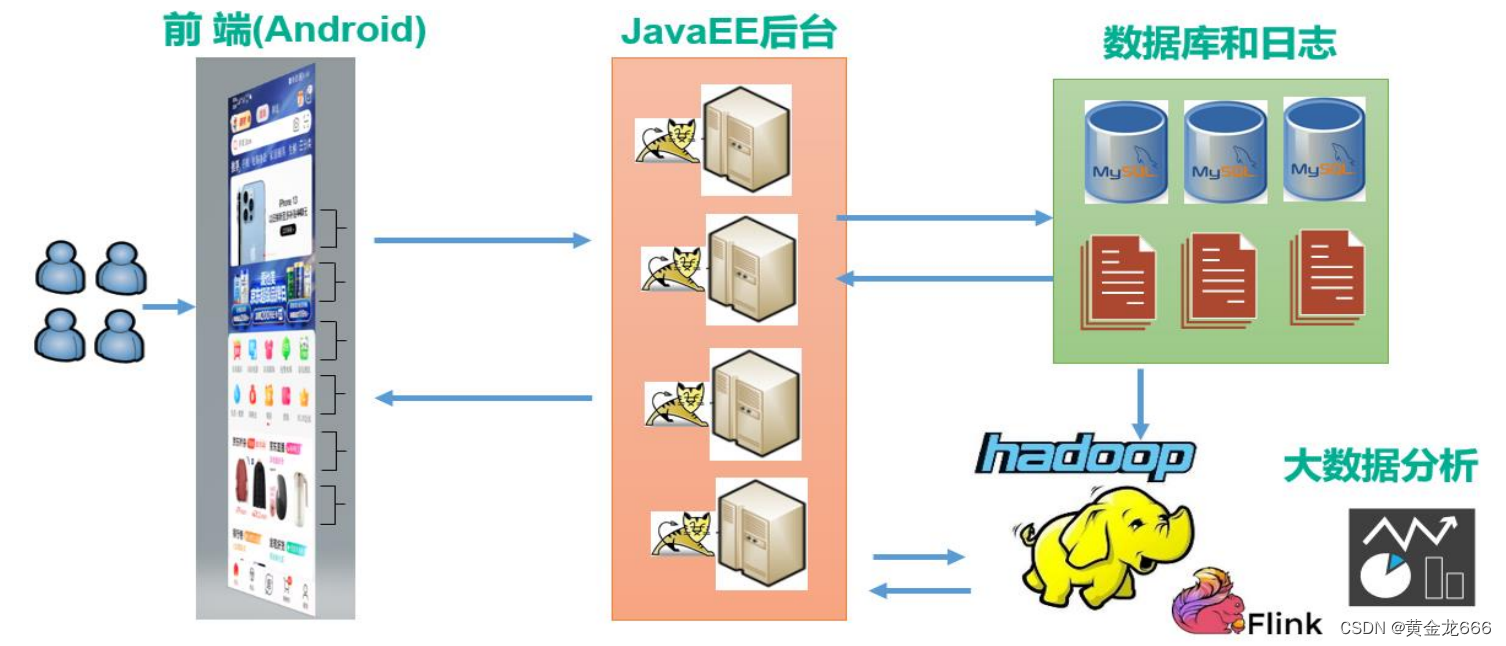
Java现在已经占有主流市场
企业级应用领域(JavaEE 后台):用来开发企业级的应用程序,大型网站如淘宝、京
东、12306,以及各大物流、银行、金融、社交、医疗、交通、各种 OA 系统等都是用
JavaEE 技术开发的。
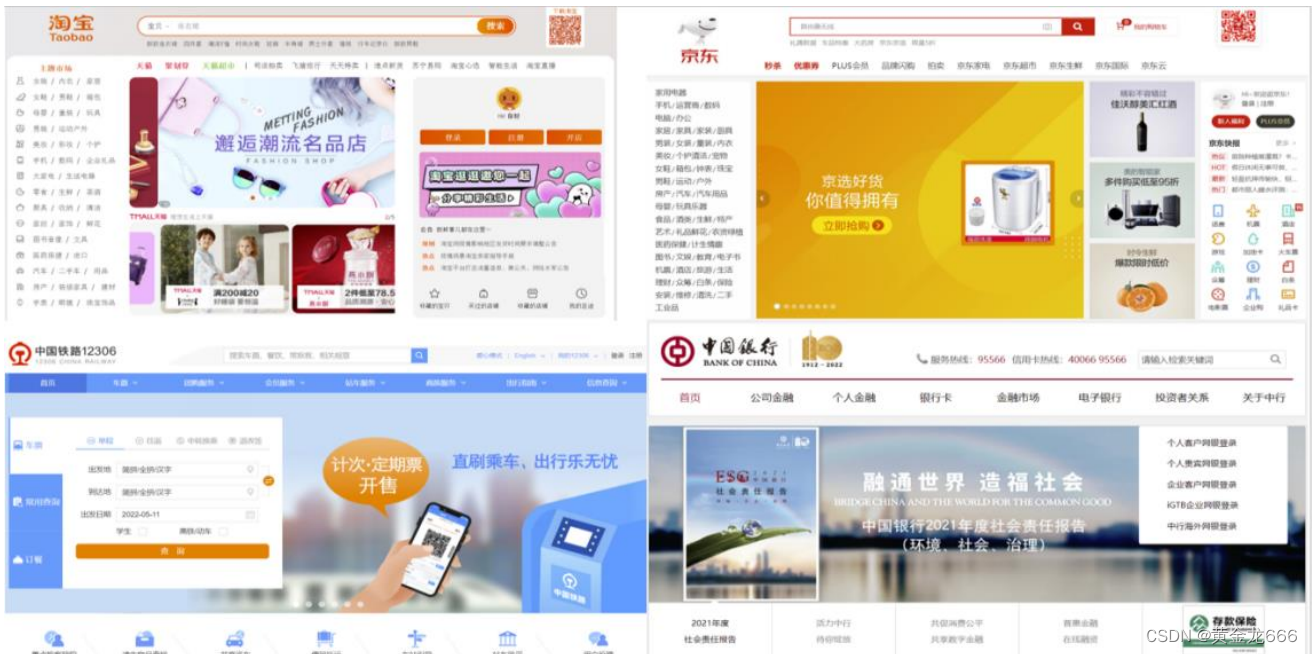
大数据分析、人工智能领域:流行的大数据框架,如 Hadoop、Flink 都是用 Java 编写
的。Spark 使用 Scala 编写,但可以用 Java 开发应用。
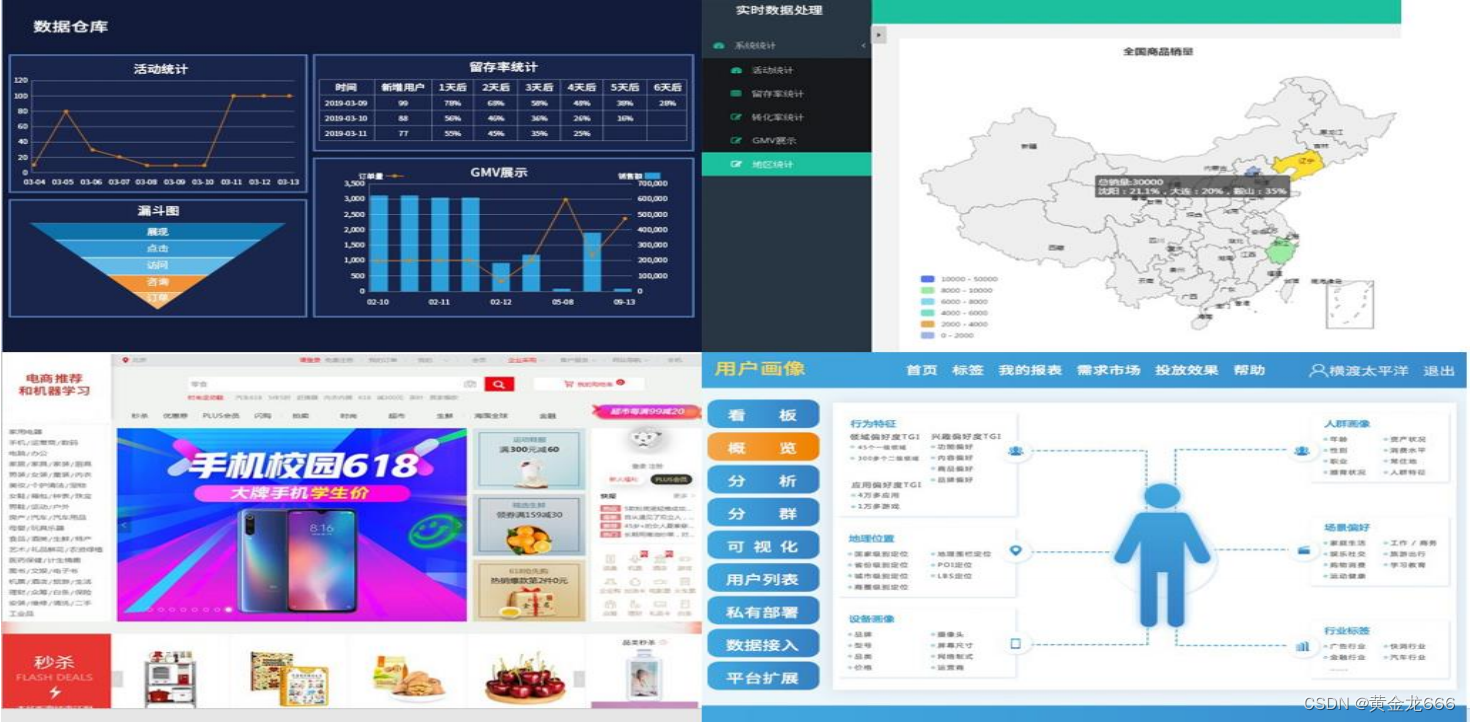
程序猿的工作场景
还可以是
Java 职业晋升路线图
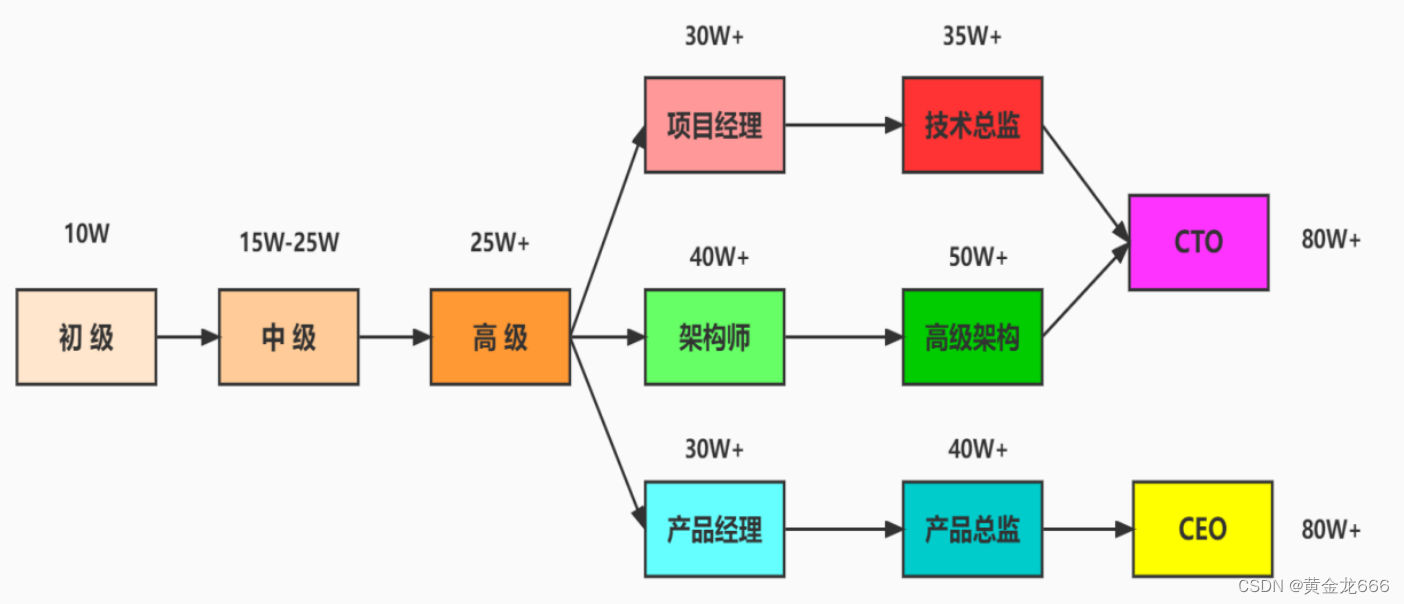
薪资数据统计来源:拉勾网
计算机
1 计算机基础知识
1.1计算机
计算机(Computer)全称:电子计算机,俗称电脑。是一种能够将运行程序,并且自动、高速处理数据的现代化智能电子设备。常见的形式有台式计算机、笔记本计算机。按照规模分为微型机、小型机、大型机、巨型机(超级计算机)等。
计算机发明者约翰•冯•诺依曼。计算机是20世纪最先进的科学技术发明之一,对人类的生产活动和社会活动产生了极其重要的影响,并以强大的生命力飞速发展。它的应用领域从最初的军事科研应用扩展到社会的各个领域,已形成了规模巨大的计算机产业,带动了全球范围的技术进步,由此引发了深刻的社会变革,计算机已遍及一般学校、企事业单位,进入寻常百姓家,成为信息社会中必不可少的工具。
1.2 计算机硬件系统
计算机是由硬件系统和软件系统所组成,没有安装任何软件的计算机称为裸机。
计算机硬件(Computer Hardware)是指计算机系统中由电子,机械和光电元件等组成的各种物理装置的总称。这些物理装置按系统结构的要求构成一个有机整体为计算机软件运行提供物质基础。
计算机硬件系统通常由CPU、主板、内存、电源、主机箱、硬盘、声卡、显卡、网卡、键盘、鼠标,显示器等多个部件组成。

计算机软件按照其功能划分为系统软件与应用软件:系统软件: Windows, Linux, Mac, Android, iOS; 应用软件:office QQ 英雄联盟 王者荣耀
1.4 软件开发
软件: 按照特定顺序组织的计算机数据和指令的集合
开发: 软件的制作过程
软件开发: 借助开发工具与计算机语言制作软件
1.5 计算机语言
语言: 人类进行沟通交流的各种表达符号,方便人与人之间进行沟通与信息交换
计算机语言:
人与计算机之间进行信息交流沟通的一种特殊语言
计算机语言中也有字符,符号等等
常见的计算机语言如C,C++,C#,JAVA
1.6 人机交互方式
软件的出现实现了人与计算机之间更好的交互,主要的交互方式有两种:
图形化界面:这种方式简单直观,使用者易于接受,容易上手操作。
命令行方式:需要有一个控制台,输入特定的指令,让计算机完成一些操作。较为麻烦,需要记录住一些命令。
1.7 键盘功能键及快捷键介绍
想入门编程,首先你需要了解的就是键盘,以下内容你了解吗?不了解的话,就从这里开始吧!
Tab Shift Ctrl Alt 空格 Enter Window
上下左右
PrtSc(PrintScreen)屏幕截图 QQ截图Ctrl+Alt+A
Ctrl+A 全选
Ctrl+C 复制
Ctrl+V 粘贴
Ctrl+X 剪切
Ctrl+Z 撤销
Ctrl+Y反撤销
Ctrl+S 保存…
1.8 常见的DOS命令
之前都是图形化界面来操作,现在我们来尝试一下通过命令的方式操作计算吧!
同时按”Window+R”键,在弹窗输入”cmd”,回车进入DOS窗口,即可开始练习~
注意: 进入后默认是在c盘下,最好不要操作系统盘 , 可以切换盘符
Windows键位置

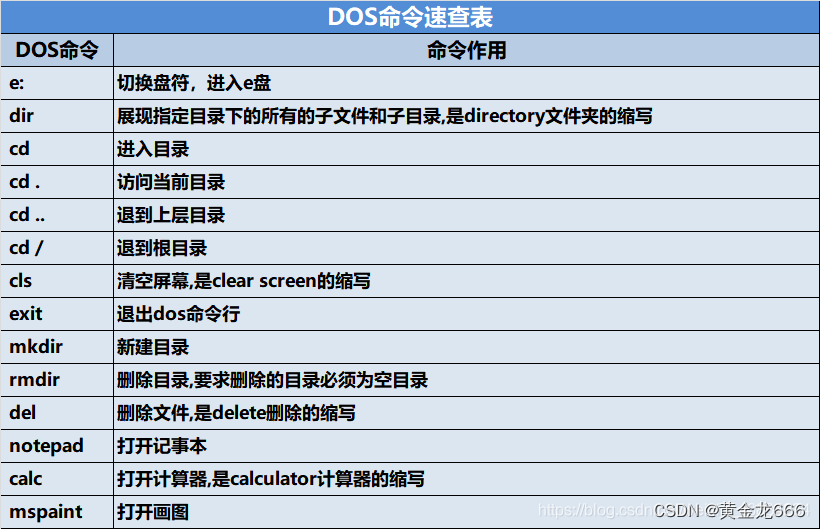
2 Java语言概述
2.1 Java语言发展史
詹姆斯•高斯林(James Gosling)(Java之父)1977年获得了加拿大卡尔加里大学计算机科学学士学位,1983年 获得了美国卡内基梅隆大学计算机科学博士学位,毕业后到IBM工作,设计IBM第一代工作站NeWS系统,但不受重视。后来转至Sun公司,1990年,与Patrick,Naughton和Mike Sheridan等人合作“绿色计划”,后来发展一套语言叫做“Oak”,当去注册的时候发现后Oak已经被注册过了,后改名为Java。

jdk
想要让电脑上识别Java代码就必须配置jdk环境
通常情况下新版本都会出现一些问题,也就是我们通常说的是bug-------通常情况下我们开发功能实现首先做的第一步,是在测试环境进行测试,然后在部署到运行环境上进行使用也就是我们拿着这个工具使用,但是会经常出现各种各样的问题,我们经常见到我们使用的软件或者游戏,会经常更新版本修补布丁就是这个意思;
新版本目前还出现了一个问题就是兼容问题
Sun公司于1995年推出
1991年sun公司James Gosling等人开始开发Oak语言
1994年,将Oak语言更名为Java
1996年获得第一笔投资1亿元
1998年提出jdk1.2【GUI】
之后推出jdk1.3 jdk1.4【反射】
2005年重新更名为jdk5.0,进行了大幅的版本改进
2006年sun公司宣布将Java作为免费软件对外发布
2007年3月起,全世界所有的开发人员均可对Java源代码进行修改
2007年推出jdk6.0
2009年4月Oracle以74亿美元收购了sun公司
2011年7月由Oracle正式发布jdk7
2014年3月正式发布了java8
2017年9月正式发布了java9【短期支持】
2018年3月正式发布了java10【短期支持】
2018年9月正式发布了java11
1.8是企业主流使用的版本【LTS版本-longTimeService版本】
现在jdk已经发展为jdk16,但是市场和公司主流jdk1.8,jdk1.8是目前来说最稳定的一个版本
jdk的环境变量的配置
JDK的介绍与安装
idea的下载和安装
总结:idea是一个开发并测试Java代码的软件,只需要知道操作简单,功能强大即可
2 下载
下载需要访问的网址是: https://www.jetbrains.com/
1.我们可以选择”Developer Tools”开发者工具页签,选择其中的”Find your tool”按钮
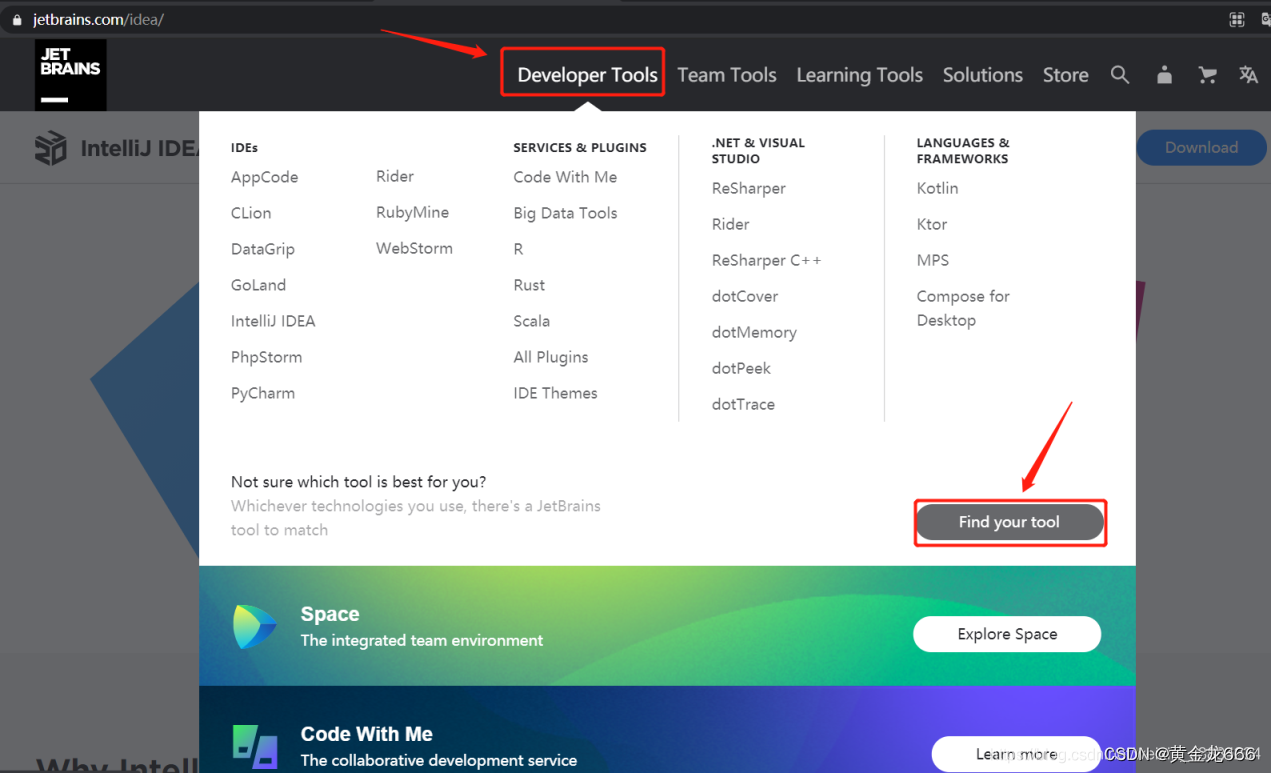
2.在弹出的页面中选择”IntelliJ IDEA”中的”Download”
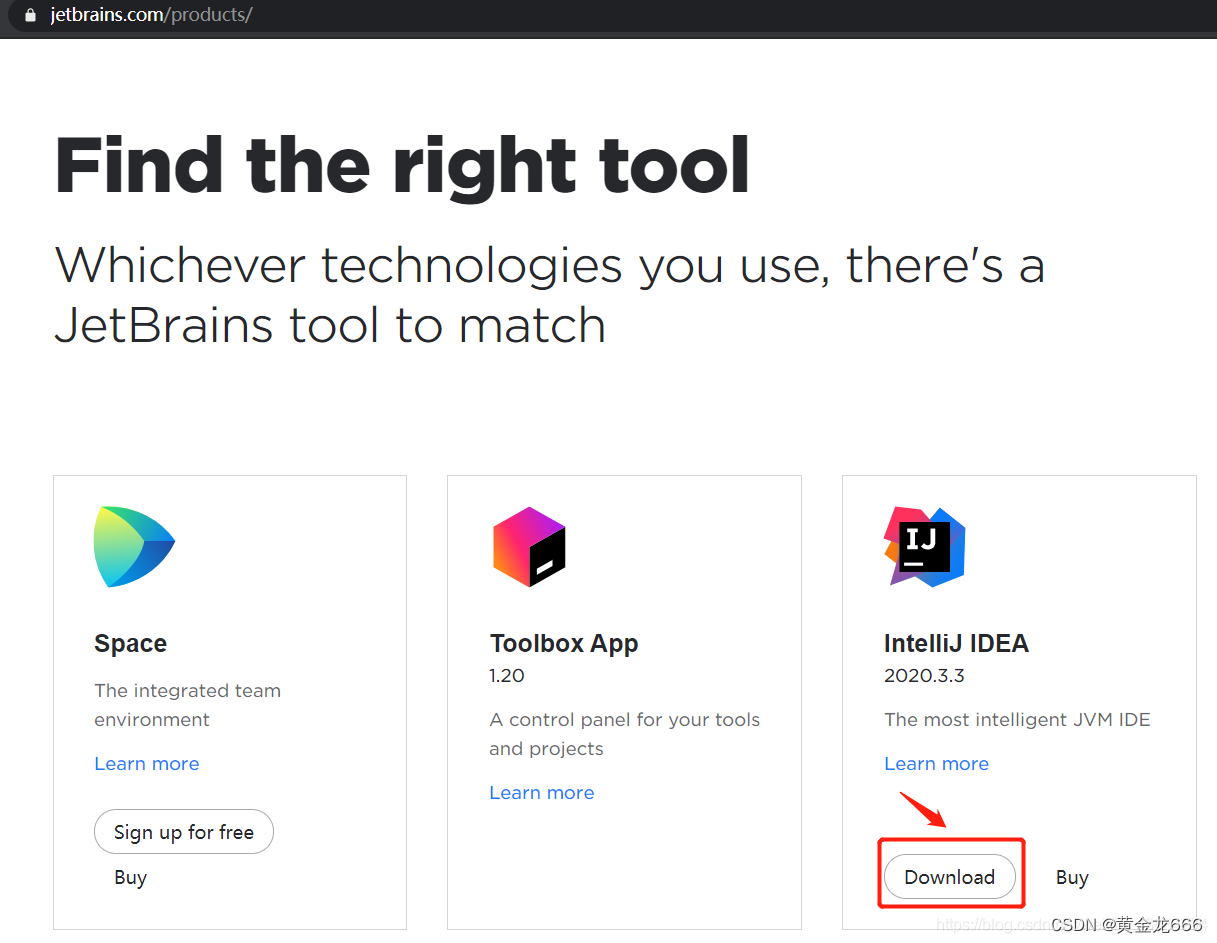
3.大家可以根据自己的实际情况选择需要的版本
Windows macOS Linux是需要选择的操作系统版本,这里我们选择了Windows系统
Ultimate旗舰版 Community社区版是IDEA的两个不同版本
旗舰版是要收费的,下载后只可以免费体验30天
而社区版是免费且开源的,这里我们选择的是社区版
如果下载时出现了”此类型文件可能会损坏您的计算机”,选择”保留”,等待下载结束即可.
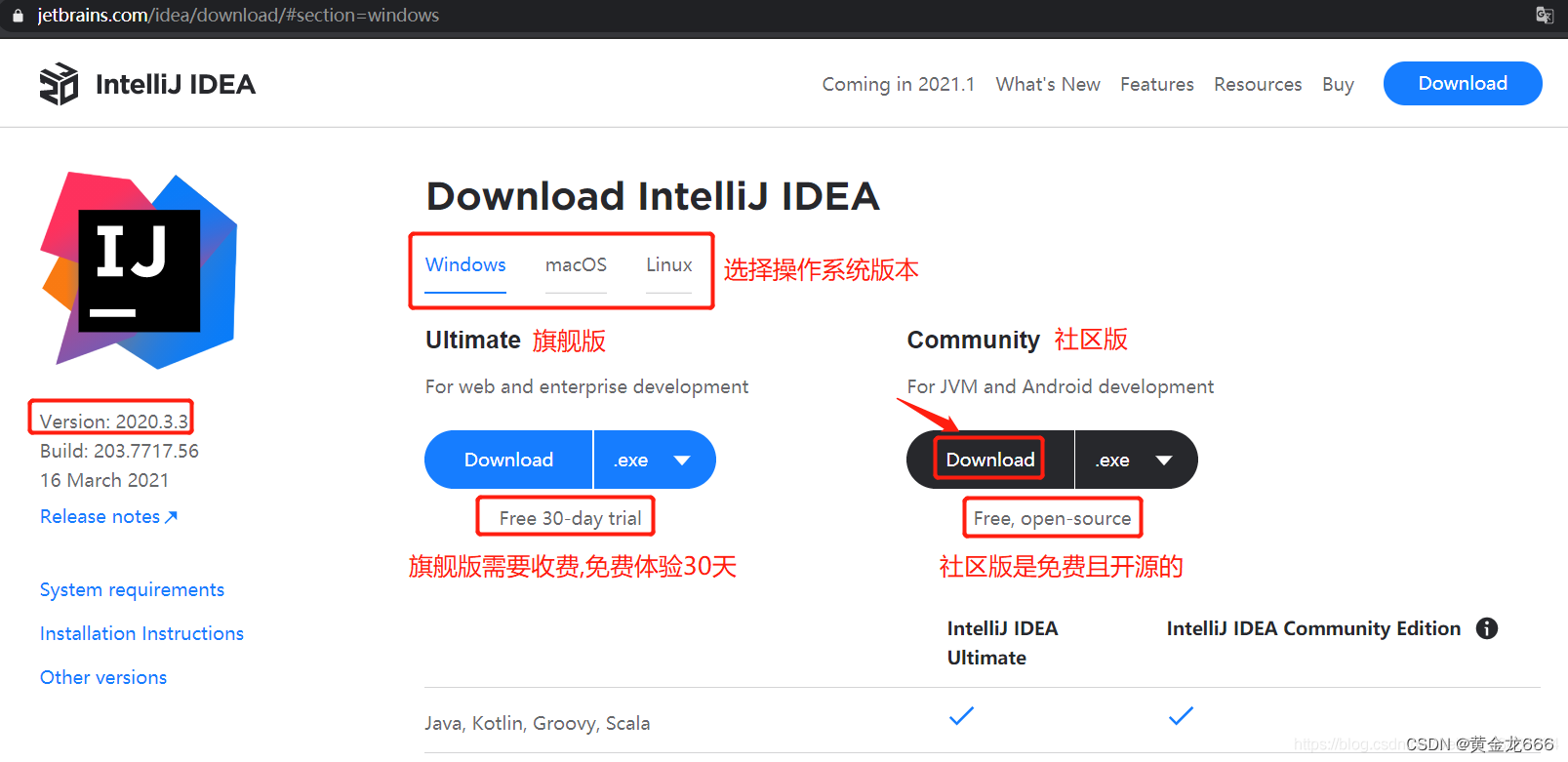
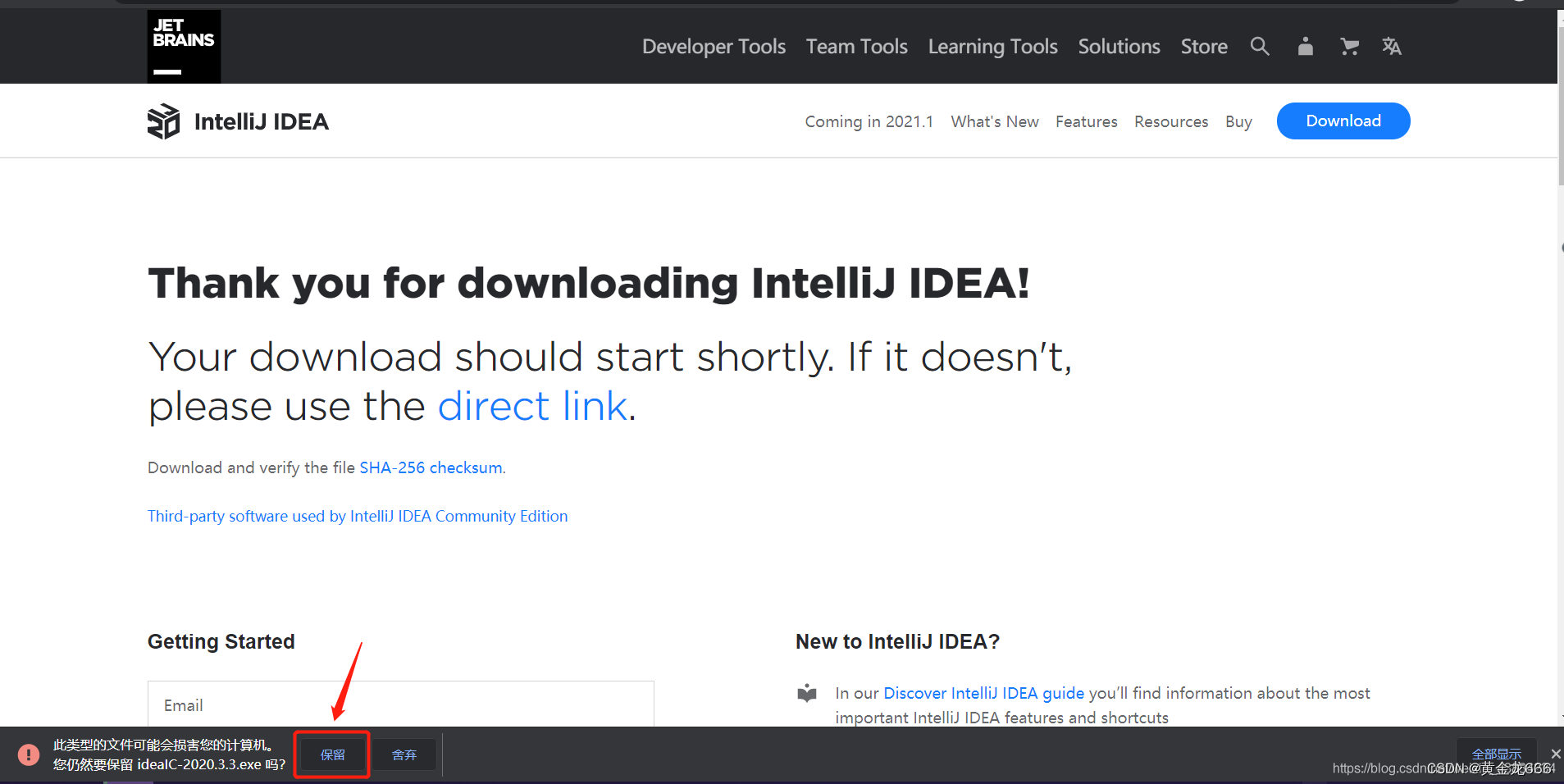
3 安装
找到刚刚下载好的文件

双击此文件,开始安装,在弹出弹窗中选择”运行”
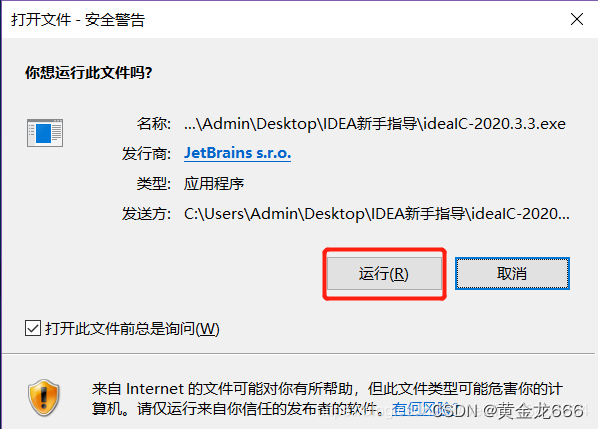
目前的页面是IDEA社区版欢迎页面,选择”Next”按钮
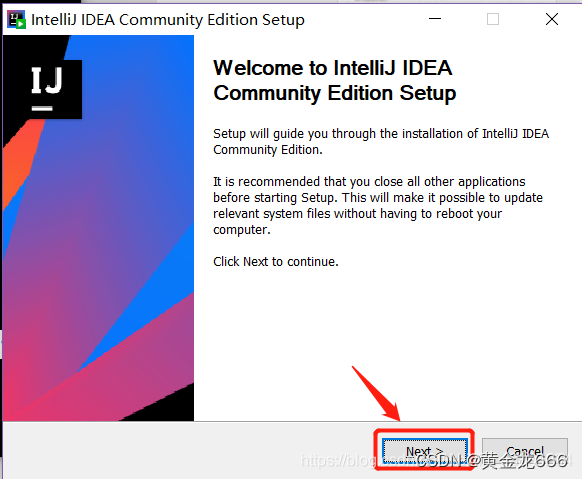
当前页面是选择IDEA的安装路径,可参照下图设置,注意目录不要出现中文、空格
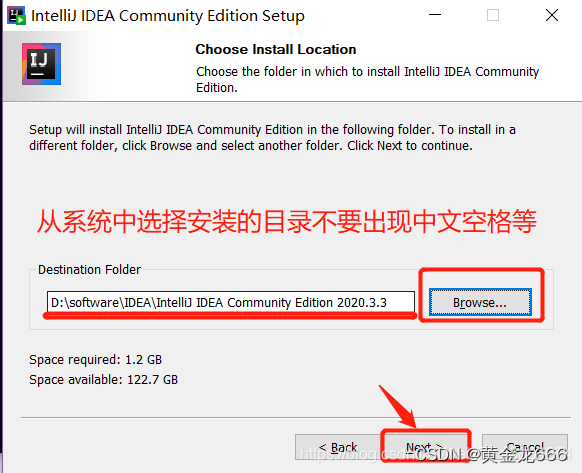
5.创建桌面快捷方式,注意勾选”64-bit launcher”,然后点击”Next”
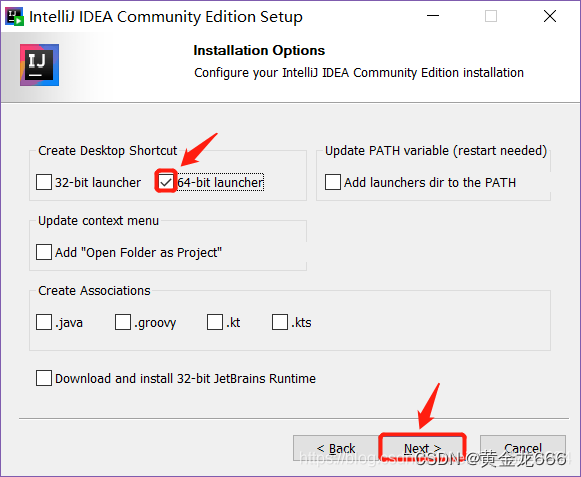
6.在最后一个弹窗点击”Install”即可开始安装
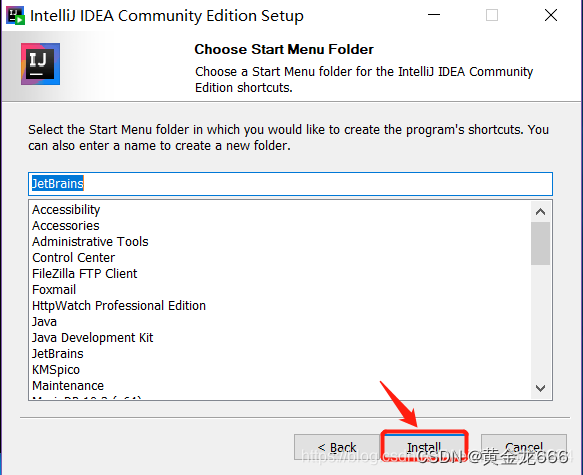
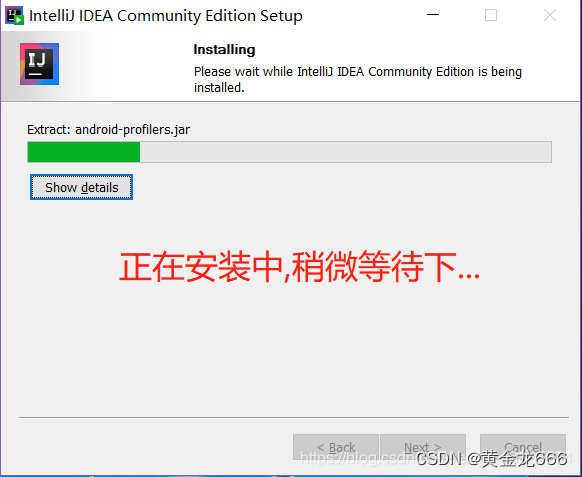
7.安装完毕点击”Finish”按钮
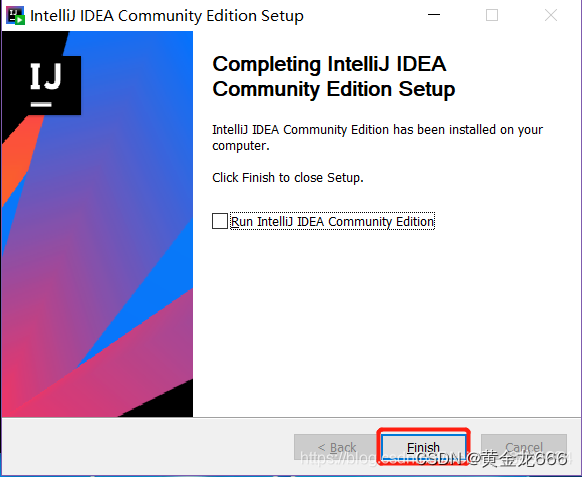
8.安装完毕桌面会有”IntelliJ IDEA”的图标,即可开始使用啦
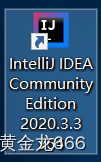
idea的使用
很多小白在刚刚使用IDEA的时候还不是很熟练,本文主要教大家怎么创建IDEA的项目,希望能帮助到你
1. 前言
如果你之前使用的编辑工具是elipse,那你一定知道eclipse有自己的工作空间,这是一个文件夹,用来存放我们自己写的代码
我们就可以在这个工作空间里创建多个Java Project编写代码了。
但是~IDEA的结构与elipse不太一样,IDEA是用Project代表工作空间的,我们在这个Project下创建的也不再是java Project(java项目),而是Module(模块),这个比较接近开发中一个项目拥有多个模块
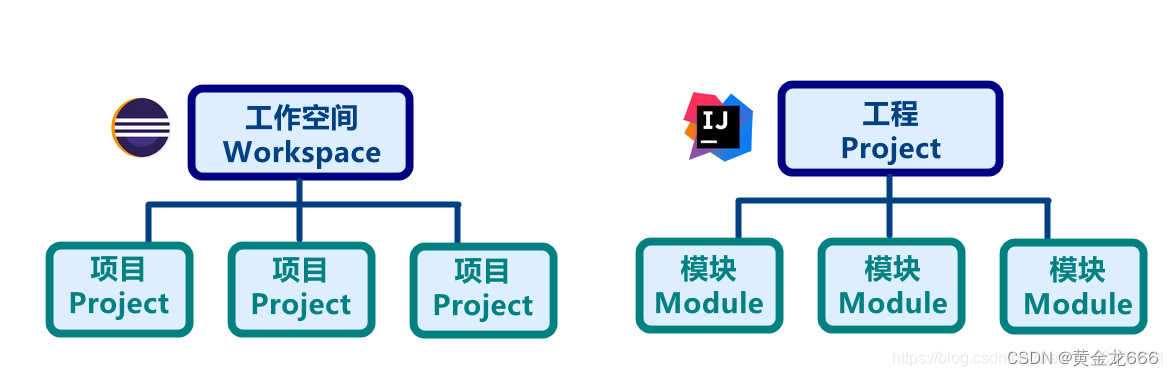
所以如果大家想切换工作空间的话,在IDEA里切换的是Project哦!
那我们一起来做一个案例试试。
2 入门案例
1.新建项目
注意:此处的Project是类似于eclipse中工作空间的存在!
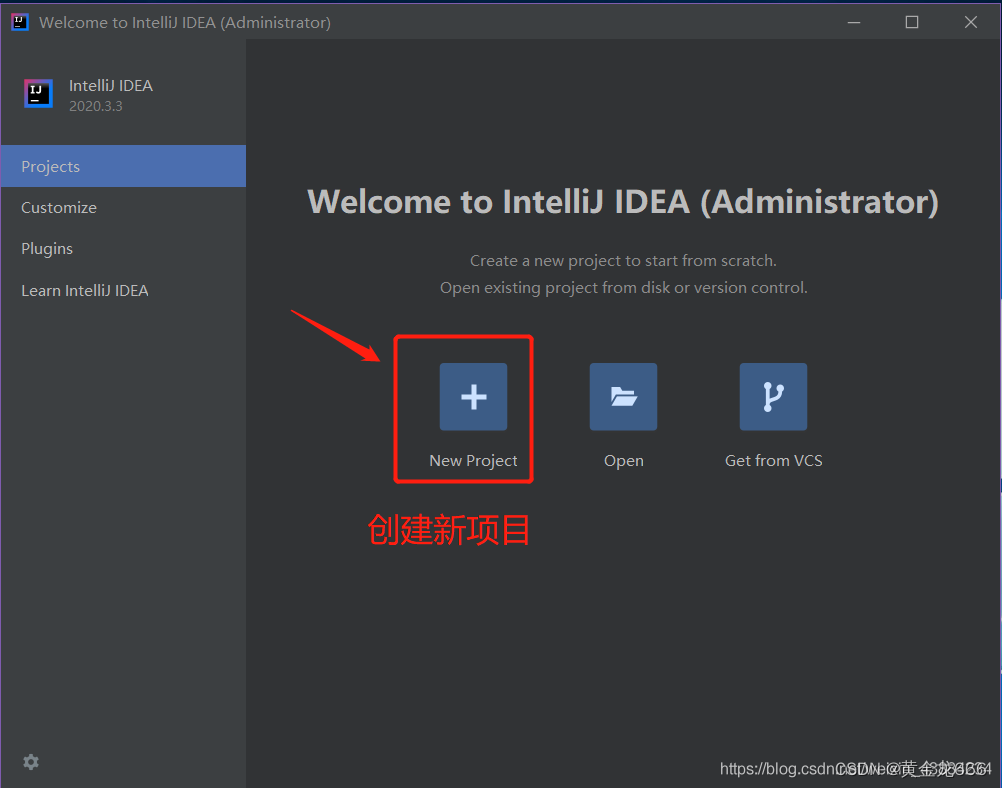
2.本页面与下一个页面无需其他操作,直接点击”Next”下一步
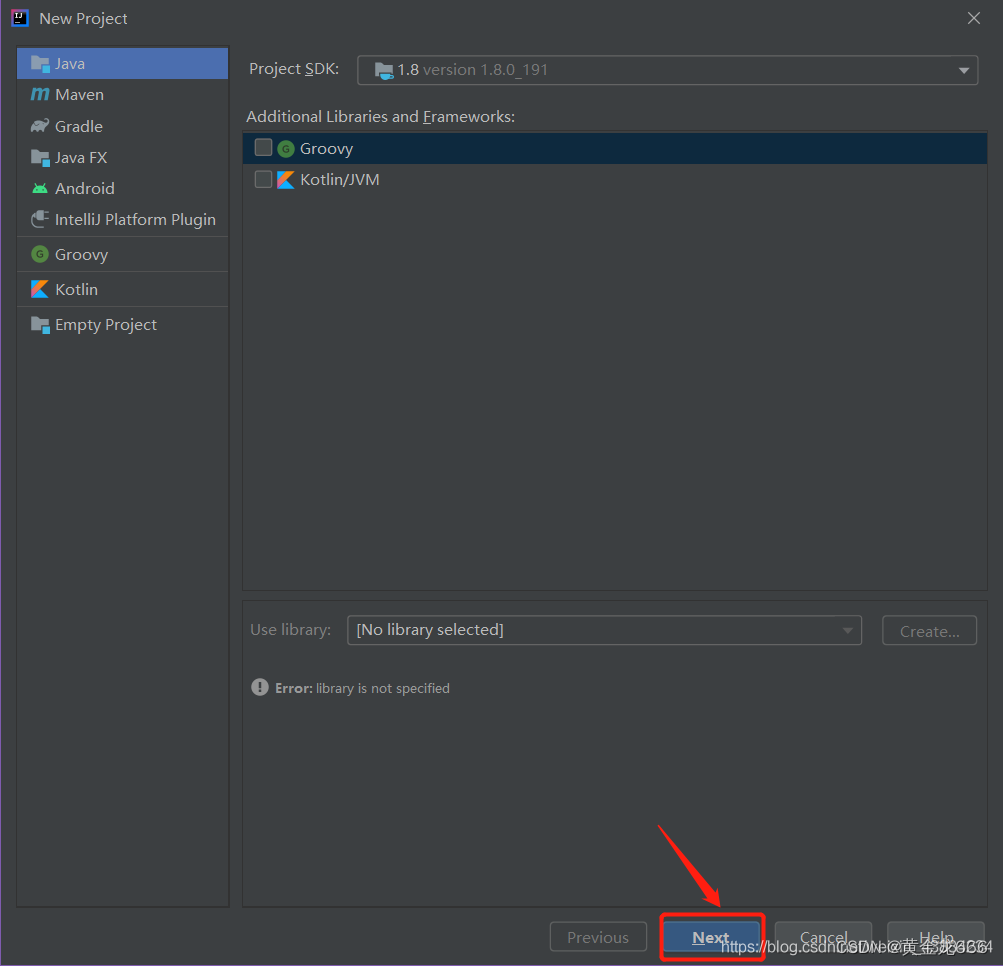
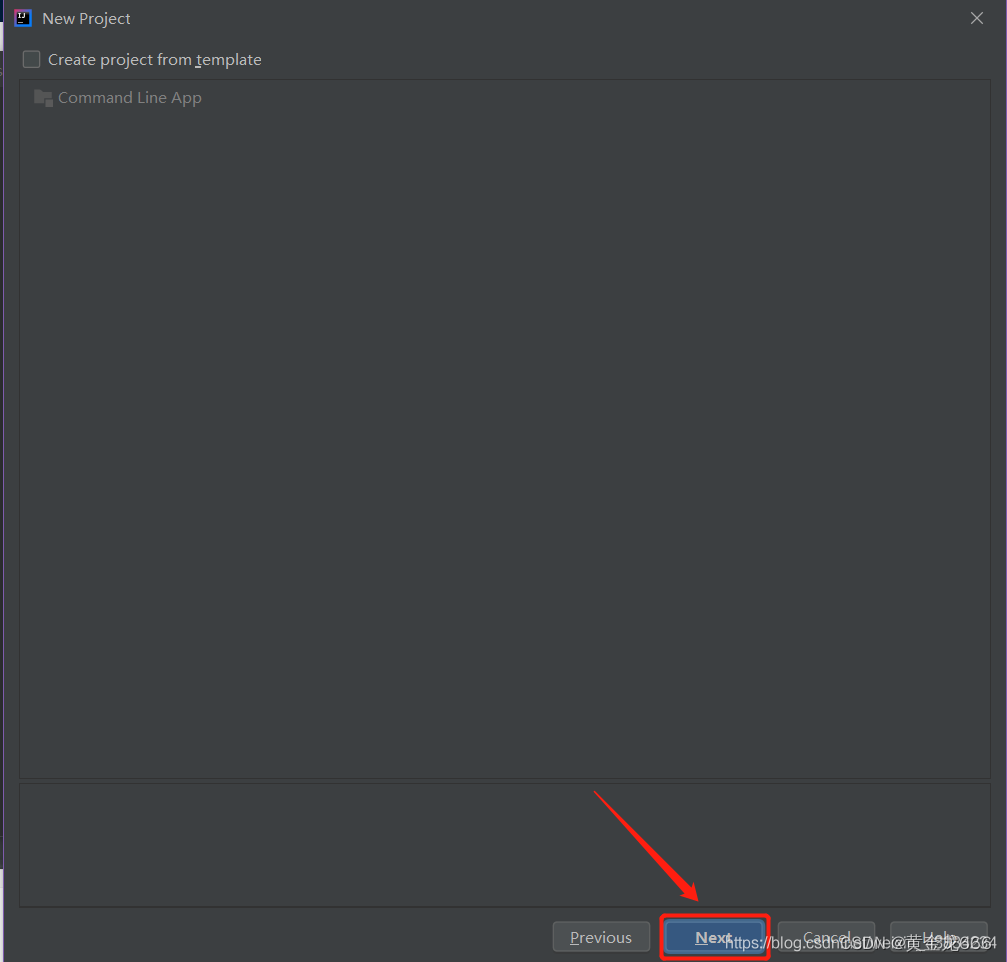
3.自定义项目名与项目位置(类似于eclipse的工作空间)
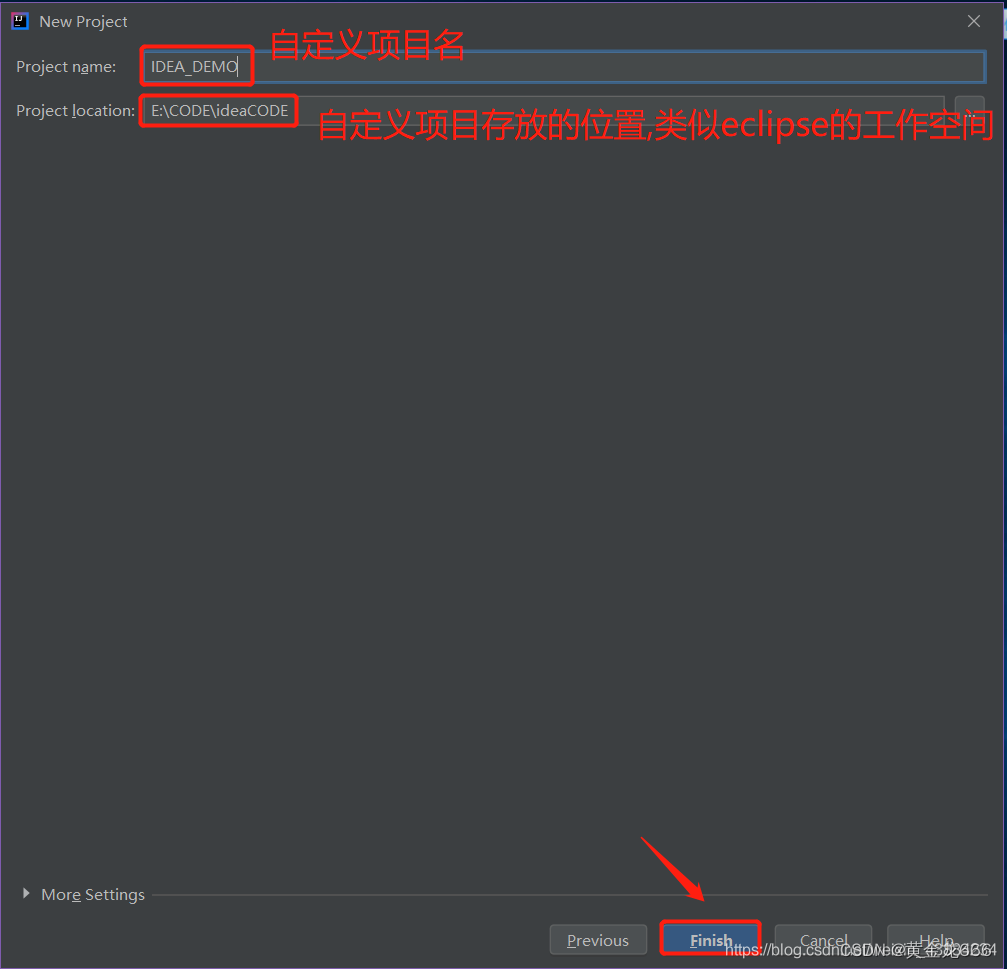
4.点击”View”→”Appearance”→”Toolbar”打开工具栏
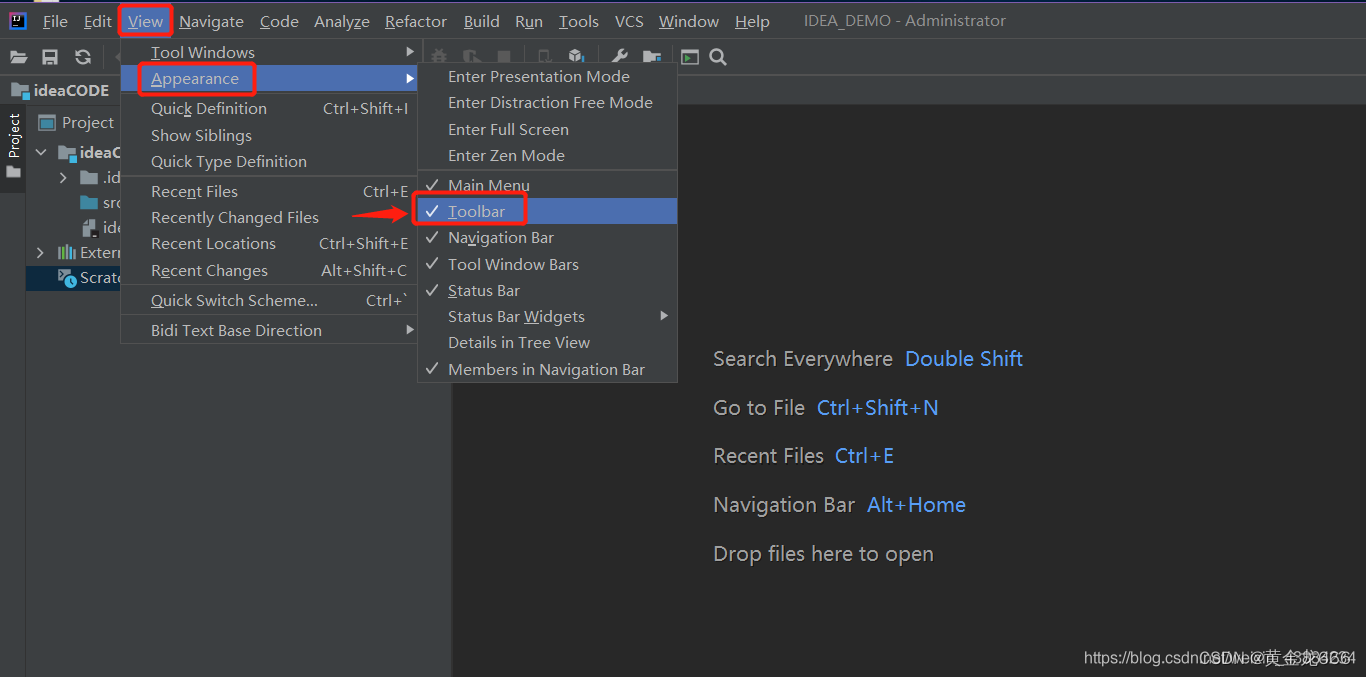
5.点击侧边栏”Project”可以显示项目细节,类似eclipse中的”Package Explorer”
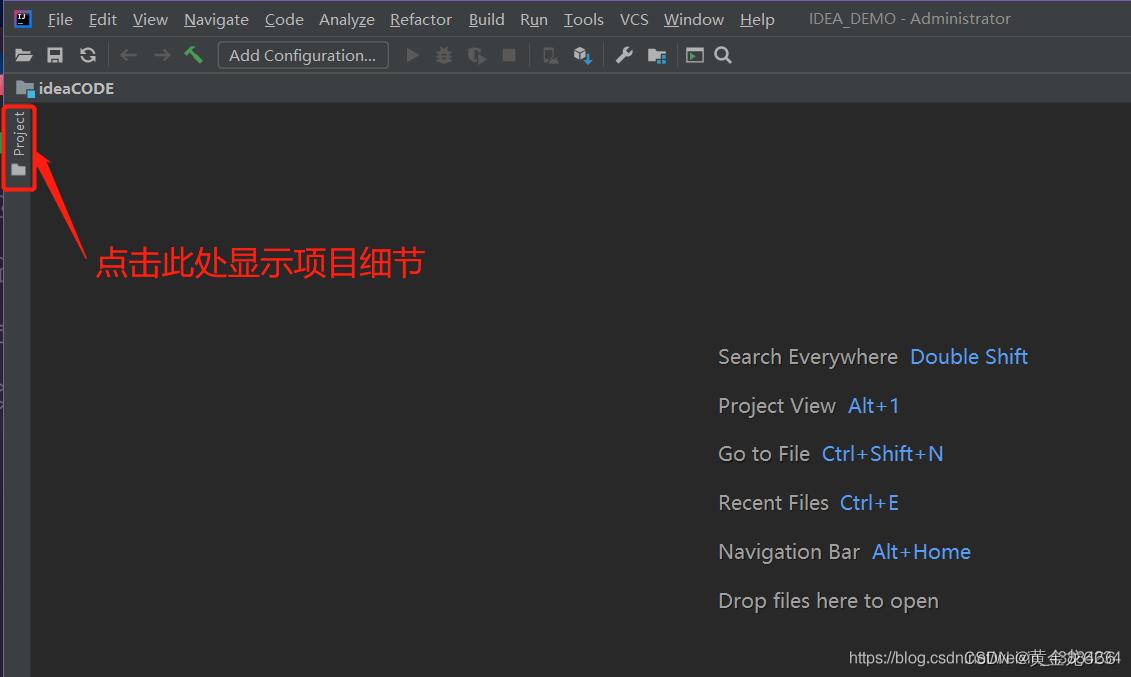
6.点击侧边栏显示刚刚创建的项目后,选择刚刚创建好的Project,右键”New”新建一个”Module”模块
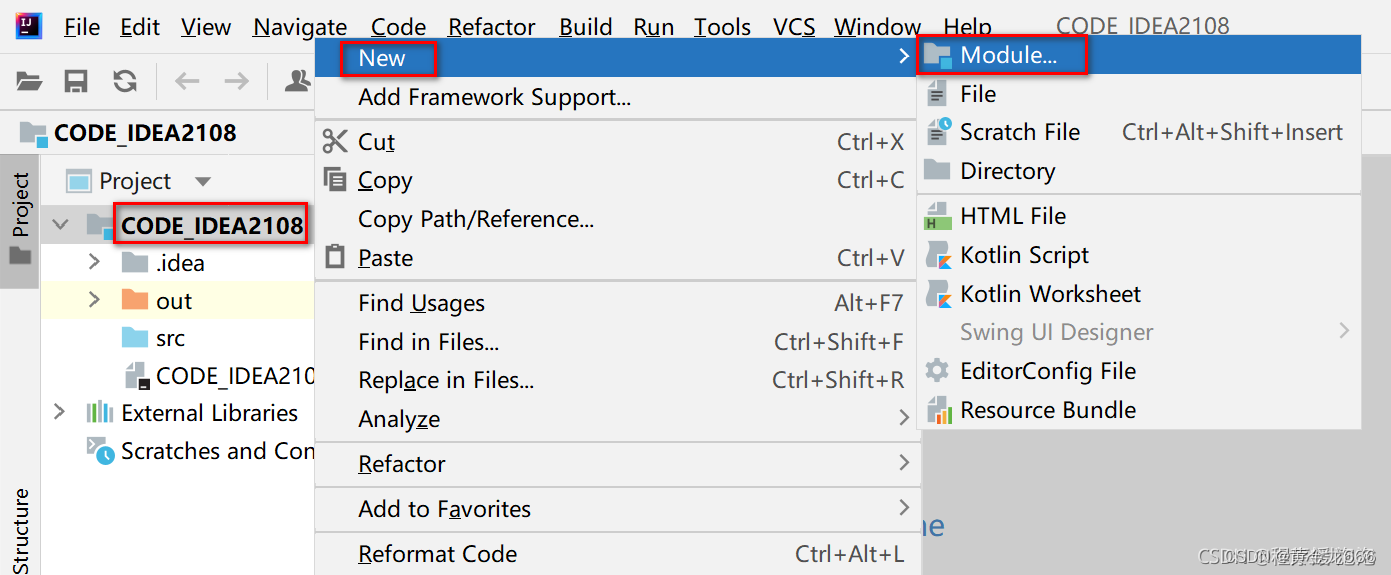
7.选择Module中的src目录,创建一个package,在弹出的弹窗中输入自定义包名”cn.tedu.hello”
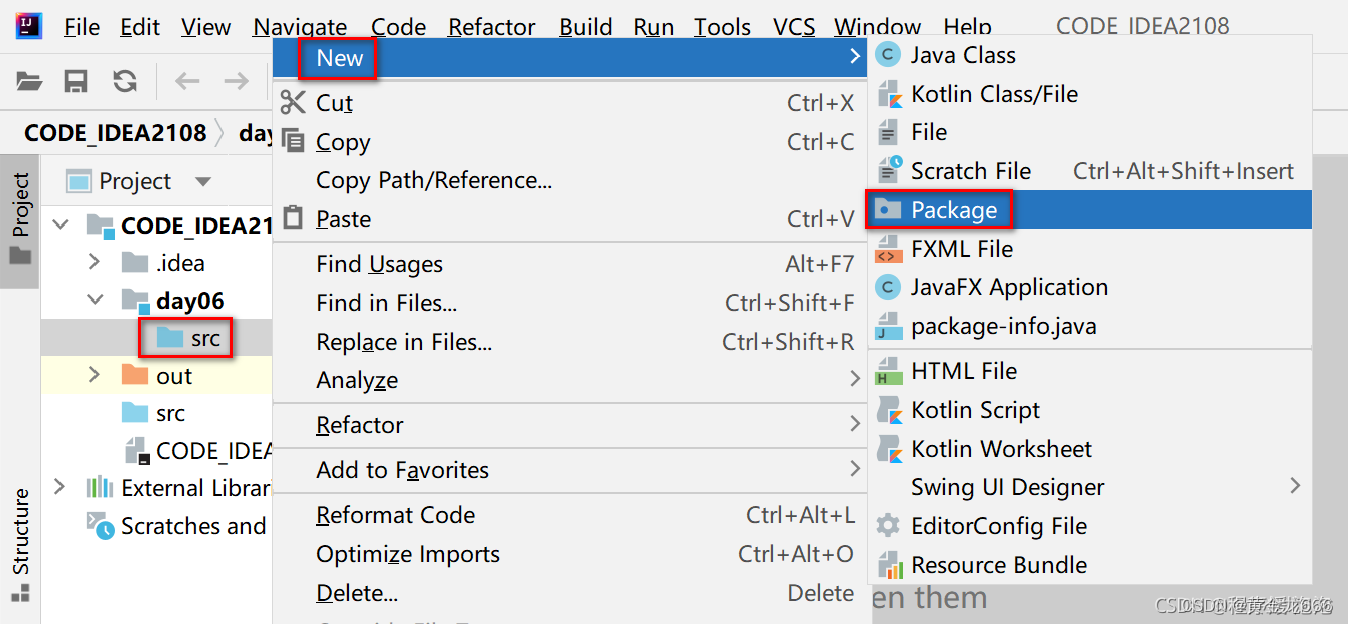

8.选择刚刚创建好的包,”New”新建一个”Java Class”类文件
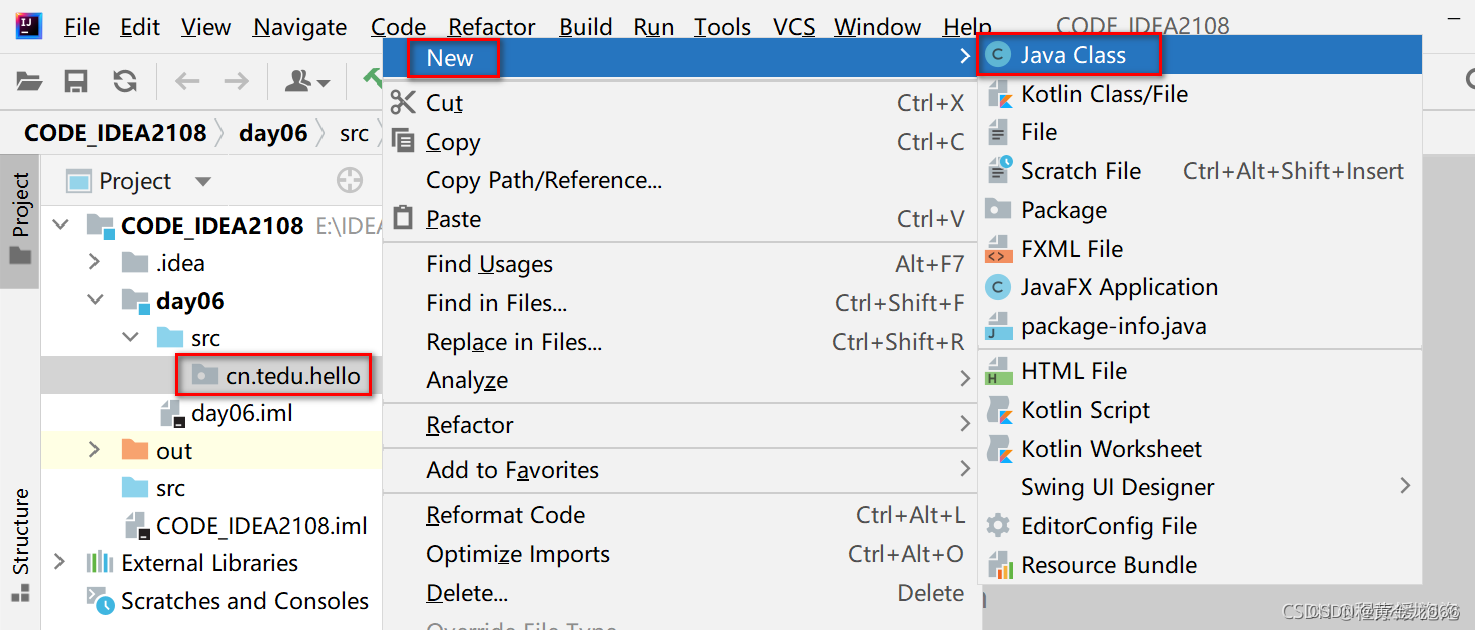
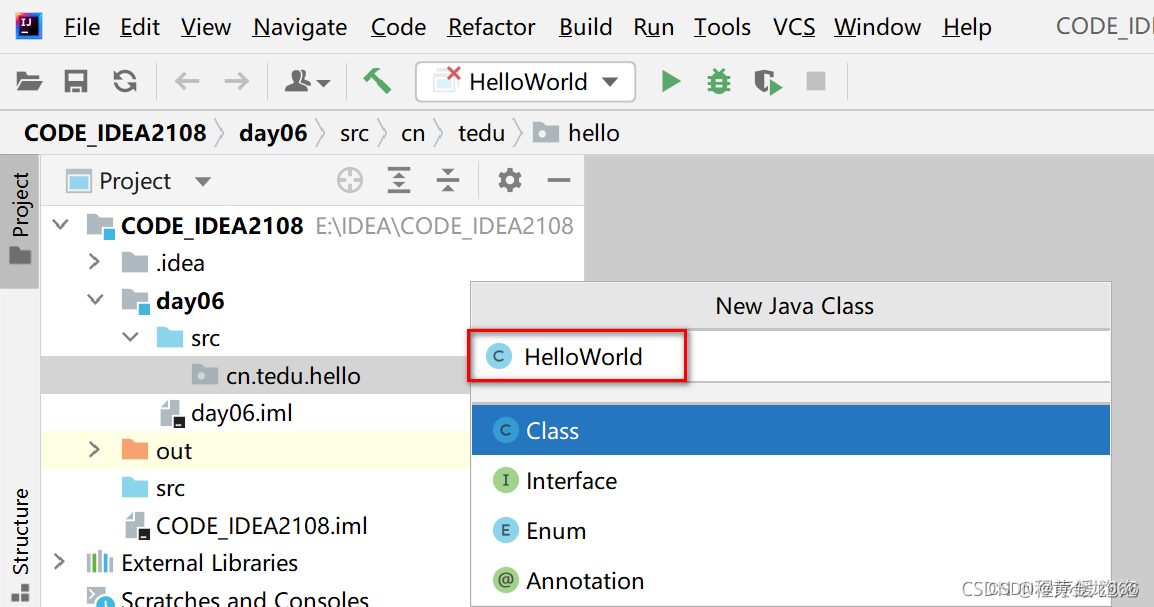
9.完成代码的编辑
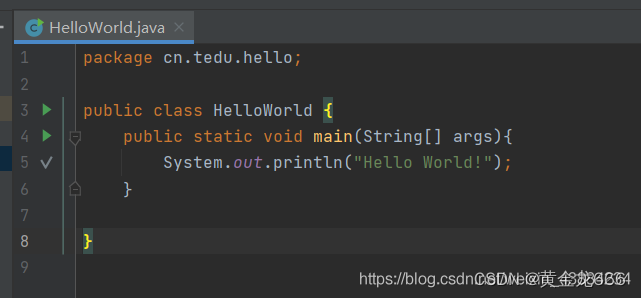
10.运行程序
空白处右键,选择”Run ‘HelloWorld.main()’”运行程序
或者也可以选择点击main()方法右边行号上的绿色运行小三角也可以运行该程序
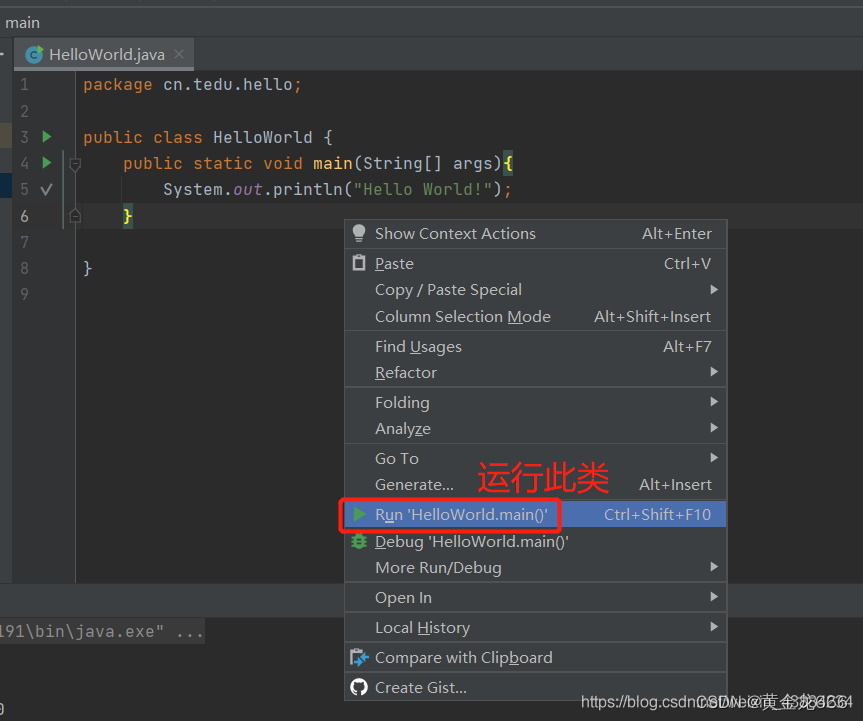
11.可以显示运行效果

不管是什么集成开发工具,多用才会慢慢熟悉,从这里开始,希望大家可以走的更远~